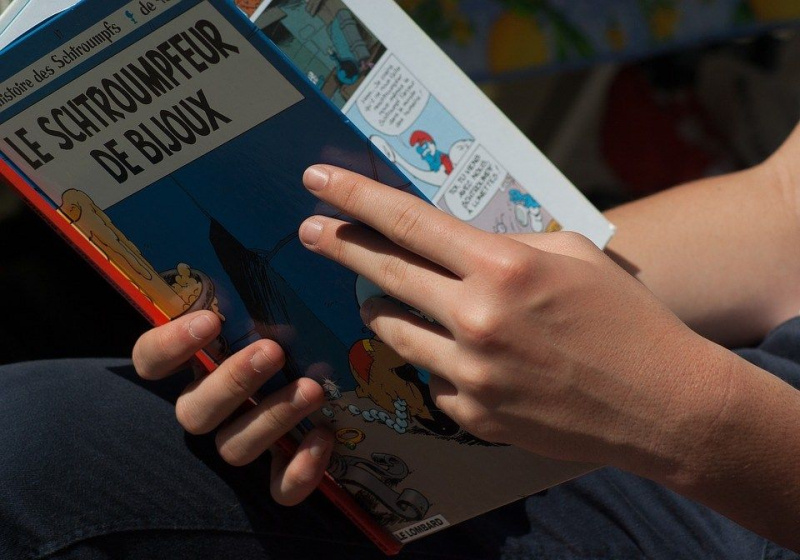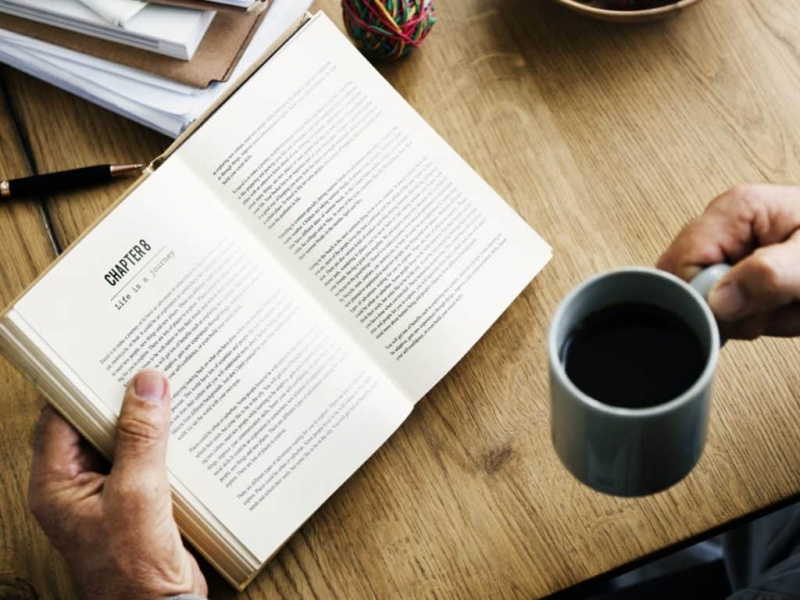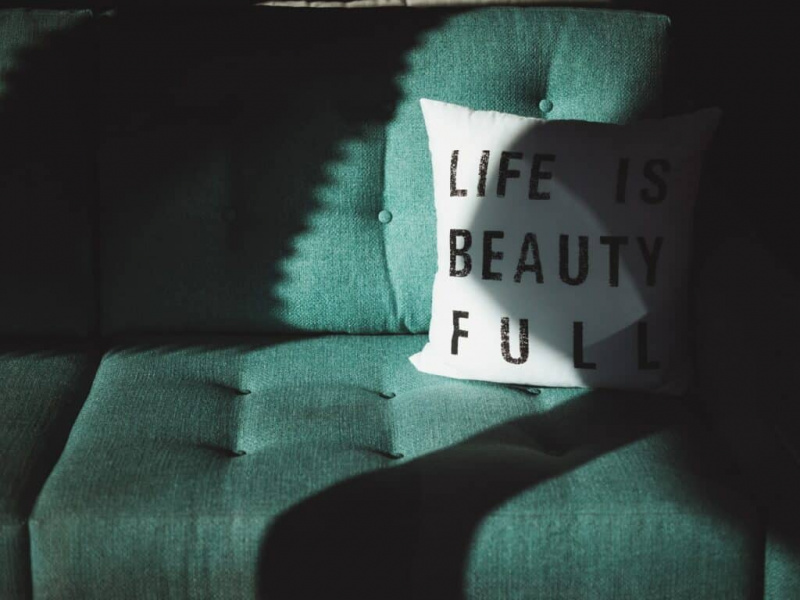5 个鲜为人知的 Gmail 提示和技巧
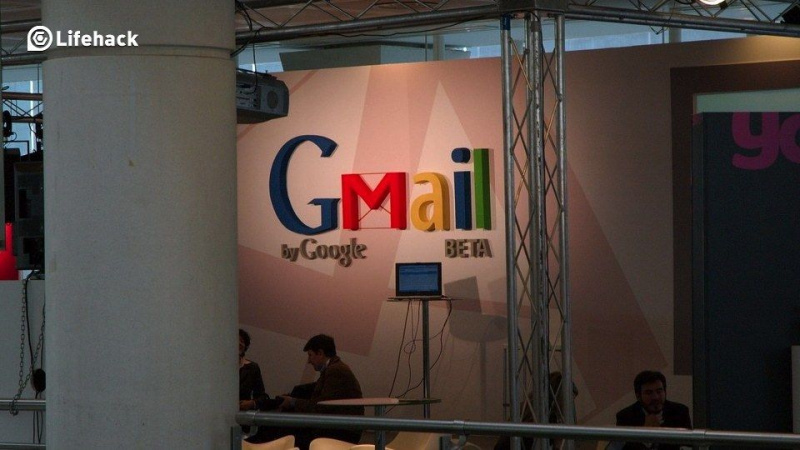
Gmail 最近经历了很多变化,您可能想知道如何重新控制收件箱。以下是一些鲜为人知的 Gmail 提示和技巧,可帮助您掌握电子邮件工作流程!
1. 创建您自己的基于别名的过滤
从技术上讲,Gmail 不会提供别名,除非您使用 Gmail 查看和回复发送到您自己注册的域电子邮件(例如,me@sophielizard.com)的电子邮件。但它 做 允许你 使用电子邮件地址中的加号或点设置别名 .
所以 sophielizard@gmail.com 和 sophie.lizard@gmail.com 都将进入同一个收件箱,sophielizard+contests@gmail.com 和 sophielizard+money@gmail.com 也是如此。广告
选择几个别名后,请转到“设置”>“过滤器”在 Gmail 中设置过滤器。
例如,您可以创建一个将所有邮件重定向到 sophielizard+contests@gmail.com 到垃圾邮件文件夹,但将所有邮件加星到 sophielizard+money@gmail.com。或者通过选择“设置”>“标签”并为不同的事物创建一些有用的标签,然后使用过滤器将发送至 sophie.lizard@gmail.com 的消息标记为“家庭”,将发送至 sophielizard@gmail.com 的消息标记为“企业”,从而自动标记消息。
广告
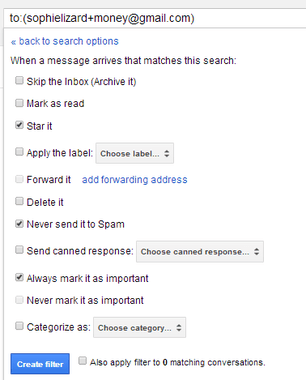
然后您需要做的就是将您的电子邮件地址的适当版本提供给不同的人,您的邮件将在他们到达时为您过滤和标记。
2. 使用键盘快捷键节省时间
如果您通过带键盘的笔记本电脑或台式计算机(而不是触摸屏设备)访问 Gmail,您可以使用键盘快捷键来导航和管理您的邮件,这样您就不会浪费时间再次从键盘移动鼠标到键盘.有许多快捷方式的完整列表 这里 ,其中一些您必须在 Gmail 的设置中启用才能使用,但最有用的是:
- n 对于下一个和 磷 对于前一个,它将按时间顺序或反向时间顺序引导您完成多消息对话。
- Ctrl + 输入 发送您正在撰写的信息。
3. 从 Google Labs 获取额外的工具
在您的 Gmail 设置中,有一个标记为实验室的标签。单击该选项卡,您可以添加一系列人们为使用 Gmail 而构建的工具。广告
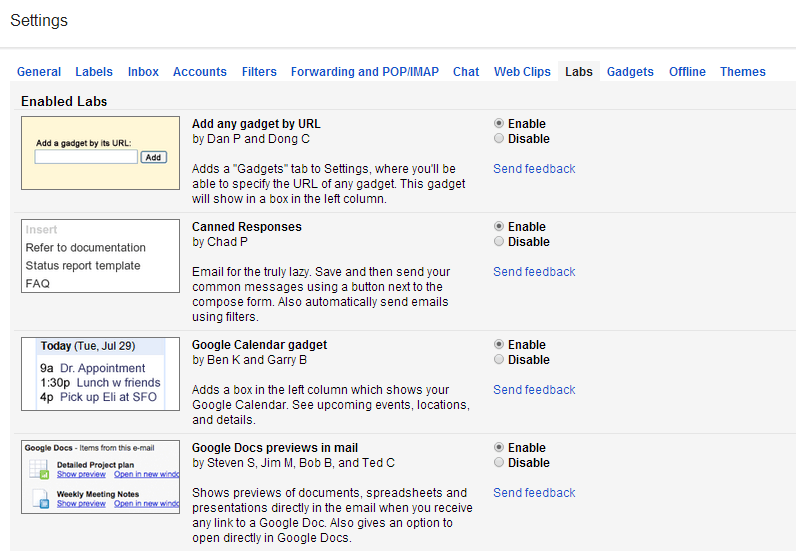
有一个名为 Canned Responses 的工具,可让您保存经常发送的邮件,只需点击几下即可将它们插入您的 Gmail 作文中。另一个,撤消发送,让你能够在你点击发送后的几秒钟内回忆一条消息——如果你发现错误很方便 后 发送。甚至还有一个工具可以让您设置自己的自定义键盘快捷键,以防 Google 提供的快捷键不适合您。
4. 使用全彩色标签
要加快大脑识别和选择所需电子邮件的能力,请为 Gmail 邮件创建标签,然后为每个标签设置不同的颜色。例如,一旦您的企业电子邮件标记为红色,您的朋友和家人的消息标记为绿色,您的财务交易收据标记为蓝色,那么直观地扫描您的收件箱并找到您要查找的内容就会容易得多。广告
5. 使用 Tasks 连接您的电子邮件和待办事项列表
当您收到一封需要您采取行动的电子邮件,并且您不打算立即采取行动时,请查看电子邮件上方的菜单栏。如果您在阅读视图中,您会看到一个标记为“更多”的按钮。如果您在收件箱列表视图中,则需要选中相关项目左侧的框以显示“更多”按钮。
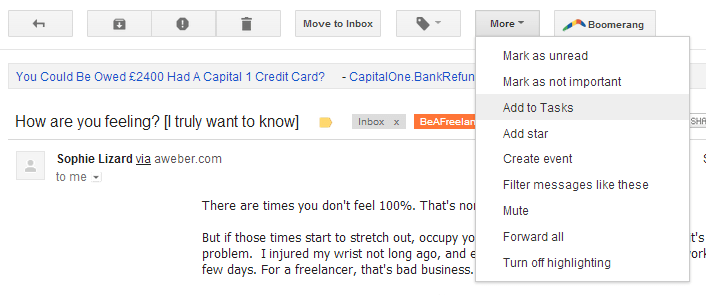
当您单击“更多”按钮时,您将看到一个下拉选项列表。选择添加到任务,Google Tasks 待办事项列表将在屏幕底部弹出,电子邮件的主题行添加为待办事项列表项。如果您愿意,可以编辑待办事项文本并添加截止日期。这种添加到待办事项列表的方式的好处在于,列表中与 Gmail 中的电子邮件相关的每个项目都会自动包含一个返回电子邮件的链接,以便您可以轻松地提醒自己任务的详细信息。广告